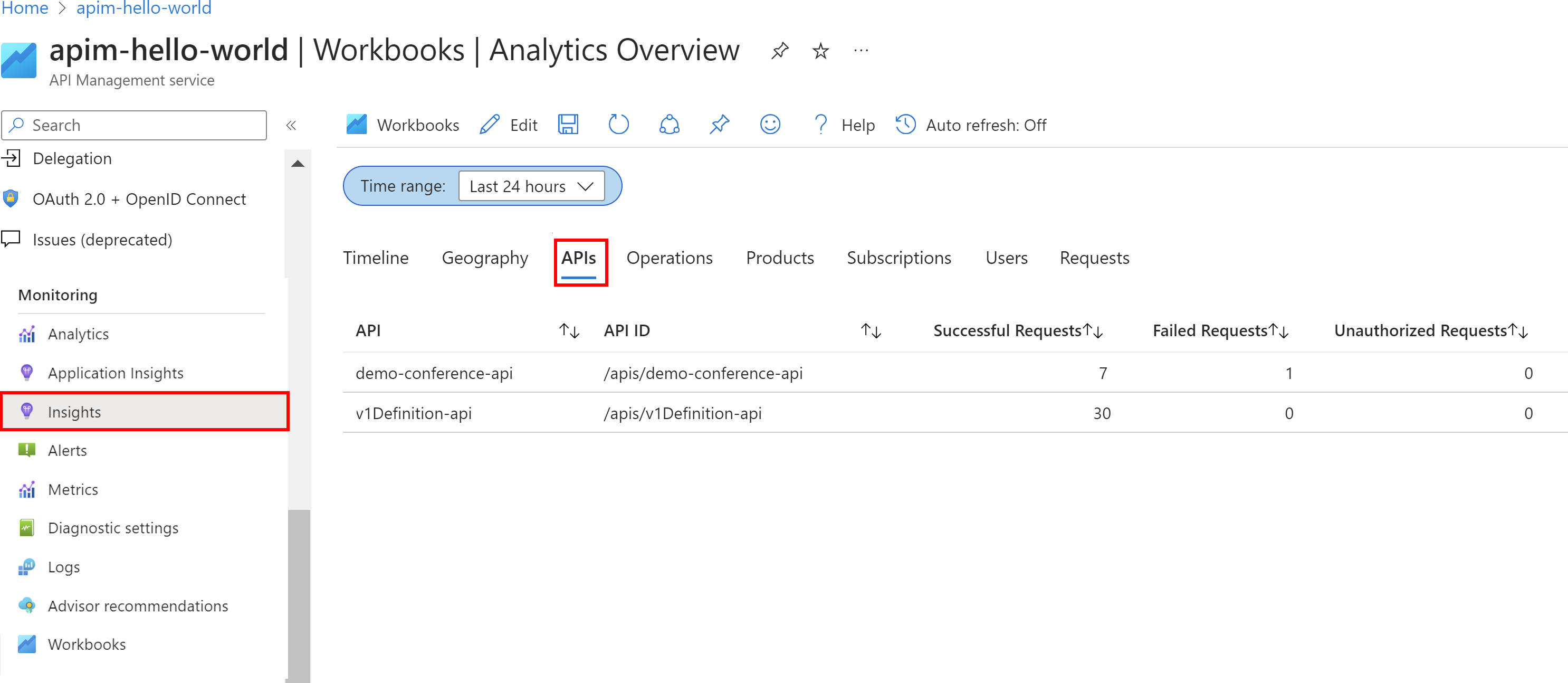Obtenir l’analytique des API dans Gestion des API Azure
S’APPLIQUE À : Développeur | Essentiel | Essentiel v2 | Standard | Standard v2 | Premium
La gestion des API Azure fournit des analyses pour vos API afin de pouvoir analyser leur utilisation et leurs performances. Utilisez l’analytique pour une supervision générale de vos API et leur dépannage. Pour obtenir d’autres fonctionnalités de supervision, y compris des métriques en quasi-temps réel et des journaux de ressources pour les diagnostics et l’audit, consultez Tutoriel : surveiller les API publiées.
À propos de l’analyse des API
La gestion des API fournit des analyses à l’aide d’un tableau de bord basé sur Azure Monitor. Le tableau de bord agrège les données dans un espace de travail Azure Log Analytics.
Dans les niveaux de service de gestion des API classiques, votre instance de gestion des API inclut également des analyses intégrées héritées dans le portail Microsoft Azure, et des données d’analyse sont accessibles à l’aide de l’API REST de gestion des API. Les données équivalentes sont affichées dans le tableau de bord basé sur Azure Monitor et dans l’analyse intégrée.
Important
- Le tableau de bord basé sur Azure Monitor est le moyen recommandé d’accéder aux données d’analyse.
- L’analyse intégrée héritée n’est pas disponible dans les niveaux v2.
Avec l’analyse des API, analysez l’utilisation et les performances des API dans votre instance de gestion des API sous différentes dimensions, notamment :
- Temps
- Geography
- API
- Opérations d’API
- Produits
- Abonnements
- Utilisateurs
- Demandes
Remarque
- L’analyse des API fournit des données sur les requêtes, notamment les requêtes ayant échoué et non autorisées.
- Les valeurs géographiques sont approximatives et basées sur le mappage d’adresses IP.
- Il peut y avoir un délai de 15 minutes ou plus dans la disponibilité des données d’analyse.
Tableau de bord basé sur Azure Monitor
Pour utiliser le tableau de bord basé sur Azure Monitor, vous devez configurer un espace de travail Log Analytics en tant que source de données pour les journaux de passerelle de gestion des API.
Si vous devez en configurer un, les étapes suivantes permettent d’envoyer des journaux de passerelle à un espace de travail Log Analytics. Pour plus d’informations, consultez Tutoriel : surveiller les API publiées. Il s’agit d’une configuration unique.
- Dans le portail Azure, accédez à votre instance APIM.
- Dans le menu de gauche, sous Supervision, sélectionnez Paramètres de diagnostic>Ajouter un paramètre de diagnostic.
- Entrez un nom descriptif pour le paramètre de diagnostic.
- Dans Journaux, sélectionnez Journaux liés à la passerelle ApiManagement.
- Dans Détails de destination, sélectionnez Envoyer à Log Analytics et sélectionnez un espace de travail Log Analytics dans le même abonnement ou dans un abonnement différent. Si vous devez créer un espace de travail, consultez Créer un espace de travail Log Analytics.
- Acceptez les valeurs par défaut pour d’autres paramètres ou personnalisez-les si nécessaire. Sélectionnez Enregistrer.
Accéder au tableau de bord
Une fois qu’un espace de travail Log Analytics est configuré, accédez au tableau de bord basé sur Azure Monitor pour analyser l’utilisation et les performances de vos API.
- Dans le portail Azure, accédez à votre instance APIM.
- Dans le menu de gauche, sous Supervision, sélectionnez Aperçus. Le tableau de bord d’analyse s’ouvre.
- Sélectionnez un intervalle de temps pour les données.
- Sélectionnez une catégorie de rapport pour les données d’analytique, par exemple Chronologie ou Géographie.
Analyse intégrée héritée
Dans certains niveaux de service de gestion des API, l’analyse intégrée est également disponible dans le portail Microsoft Azure et les données d’analyse sont accessibles à l’aide de l’API REST de gestion des API.
Analyse intégrée : portail
Pour accéder à l’analyse intégrée dans le portail Microsoft Azure :
- Dans le portail Azure, accédez à votre instance APIM.
- Dans le menu de gauche, sous Supervision, sélectionnez Analytique.
- Sélectionnez un intervalle de temps pour les données, ou entrez un intervalle personnalisé.
- Sélectionnez une catégorie de rapport pour les données d’analytique, par exemple Chronologie ou Géographie.
- Si vous le souhaitez, vous pouvez filtrer le rapport selon une ou plusieurs catégories supplémentaires.
Analytique - API REST
Utilisez les opérations Rapports de l’API REST Gestion des API pour récupérer et filtrer les données d’analytique de votre instance Gestion des API.
Les opérations disponibles retournent des enregistrements de rapport filtrés par API, Géographie, Opérations d’API, Produit, Demande, Abonnement, Date ou Utilisateur.
Contenu connexe
- Pour une présentation des fonctionnalités Azure Monitor dans Gestion des API, consultez Tutoriel : Surveiller les API publiées.
- Pour plus d’informations sur la supervision et la journalisation HTTP, consultez Superviser vos API avec la Gestion des API Azure, Event Hubs et Moesif.
- Découvrez comment intégrer la Gestion des API Azure à Azure Application Insights.
Commentaires
Bientôt disponible : Tout au long de 2024, nous allons supprimer progressivement GitHub Issues comme mécanisme de commentaires pour le contenu et le remplacer par un nouveau système de commentaires. Pour plus d’informations, consultez https://aka.ms/ContentUserFeedback.
Envoyer et afficher des commentaires pour